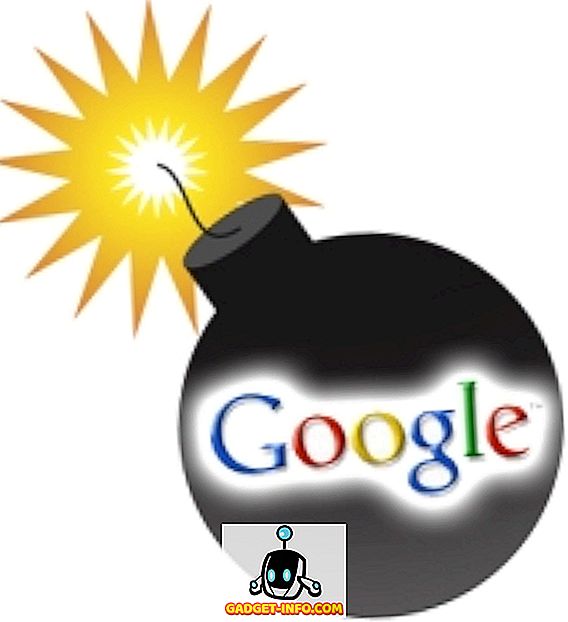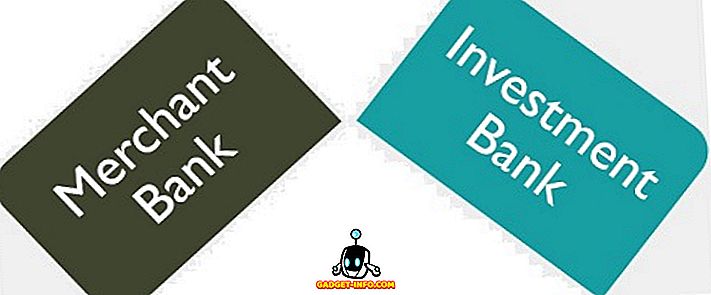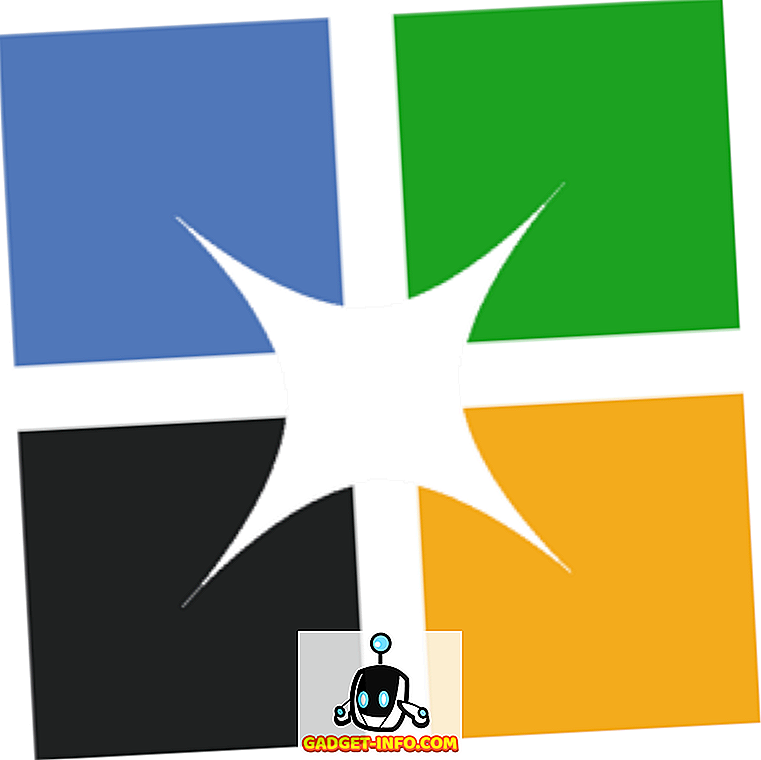Uporabljamo več različnih družabnih omrežij in aplikacij za sporočanje. Na primer, uporabljamo Facebook Messenger ali WhatsApp za pogovor z našimi prijatelji, Skype, da se povežemo z našo družino, Hangouts ali Slack, da stopimo v stik z našimi kolegi. Zato lahko reševanje vseh teh sporočilnih aplikacij prek različnih zavihkov v Chromu včasih postane precej osupljivo. No, kot ste lahko uganili iz naslova, obstaja način, kako se lahko lotite skoraj vseh storitev za sporočanje iz ene aplikacije. Da, tako je! To lahko storite s kul aplikacijo za Chrome, ki je poimenovana »All-in-one Messenger«. Ker je aplikacija Chrome, je na voljo samo za sisteme Windows, MacOS in Chrome.
Torej, prereži se in preberite, kako lahko uporabite več računov za WhatsApp, Facebook Messenger in druge aplikacije za klepet v enem oknu:
1. Za začetek boste morali namestiti aplikacijo »Vse v enem« iz Spletne trgovine Chrome. Ko je aplikacija nameščena, jo lahko odprete tako, da obiščete zaganjalnik aplikacij za Chrome v vrstici z zaznamki ali pa greste na nov zavihek in v naslovno vrstico vnesete » chrome: // apps «.

2. Ko prvič odprete aplikacijo All-in-One Messenger, vam bo pokazala različne storitve za sporočila, ki so podprte. Podprtih je več kot 25 kurirjev, med drugim Facebook Messenger, WhatsApp, Telegram, Skype, Google Hangouts, WeChat, Slack, Yahoo Messenger, Chatwork itd.

3. Preprosto izberite sel, ki ga želite uporabiti. Izberite na primer Facebook Messenger.

4. Nato se mora odpreti stran za prijavo v storitev Facebook Messenger in če aplikacija zahteva dodatna dovoljenja, vas bo pozvala, da jo odpravite. Vnesite podatke o svojem računu in morate biti prijavljeni. Zdaj lahko začnete uporabljati Facebook Messenger iz aplikacije All-in-one Messenger.

5. Novost je v tem, da lahko dodate toliko aplikacij za sporočila, ki jih želite . Nato lahko pritisnete ikono Nastavitve in dodate več sporočil. Dobra novica je, da lahko dodate več primerkov enega selnika, kar pomeni, da lahko uporabite več računov WhatsApp, Facebook Messenger ali več računov katerega koli drugega selarja .


6. Messenger lahko odstranite tako, da se dotaknete sporočila na strani z nastavitvami in izberete » Izbriši «. Na strani z nastavitvami lahko tudi izklopite obvestila ali ustavite obvestila o sporočilu s klikom na ustrezne ikone.

Pri našem preizkušanju aplikacije All-in-One Messenger Chrome so se stvari zelo dobro odrezale. Obvestila (kot katera koli druga obvestila Chrome) dobite od različnih sporočil, ki jih uporabljate. Poleg tega, kot smo omenili, lahko zaženete več primerkov aplikacije, kar ni mogoče, ko jih odprete v zavihkih Chroma.
Če povzamemo, All-in-one Messenger izpolnjuje svoj namen in vse deluje kot čar. Glede na to, da je funkcionalnost pri nekaterih kurirjih malo omejena. Na primer, ne morete klicati s storitvijo Skype, od zdaj pa Hangouts deluje le za nas, ko smo aplikacijo uporabljali v celozaslonskem načinu. No, aplikacija je sveža in nova, zato lahko pričakujemo, da bodo prihodnje posodobitve izrinile te manjše čudeže.
Uporabite več aplikacij za sporočila z aplikacijo Vsa-v-enem Messenger Chrome
Prepričani smo, da vam bo všeč aplikacija All-in-one Messenger, saj rešuje problem uporabe več aplikacij za sporočila na različnih zavihkih. Torej, preizkusite aplikacijo in nam sporočite svoje misli o tem v oddelku za komentarje spodaj. Če se soočite s kakršnimi koli težavami z aplikacijo All-in-one Messenger, zaženite zvok v razdelku za komentarje ali podajte povratne informacije razvijalcem prek ikone srca v aplikaciji.